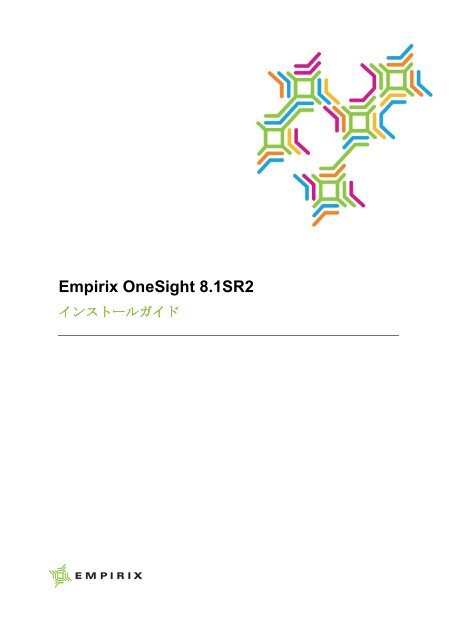OneSight v8.1 インストール手順
OneSight v8.1 インストール手順
OneSight v8.1 インストール手順
You also want an ePaper? Increase the reach of your titles
YUMPU automatically turns print PDFs into web optimized ePapers that Google loves.
Empirix <strong>OneSight</strong> 8.1SR2<br />
インストールガイド
§1. システム 要 件 について<br />
<strong>OneSight</strong> をインストールするマシンは 以 下 の 要 件 を 満 たしていることを 推 奨 します。<br />
使 用 される 監 視 設 定 などの 条 件 により 変 動 する 場 合 がありますので、ご 留 意 下 さい。<br />
A. 全 て 別 の Server 構 成 の 場 合<br />
A-1. <strong>OneSight</strong> Server<br />
OS<br />
PU<br />
メモリ<br />
ブラウザ<br />
HDD<br />
その 他<br />
Windows 2003 Server (SP2) 以 上 、Windows 2008 Server<br />
Dual Core 2GHz 以 上<br />
4GB 以 上<br />
Internet Explorer 8.0 または FireFox/Chrome<br />
30GB 以 上<br />
・ インストールマシンに 対 する Administrator 権 限<br />
・ SQL Server に 対 応 した 管 理 ツールコンポーネント<br />
・ Visual C++ 2005 のランタイムパッケージを 使 用 します(ない 場 合 は、インス<br />
トーラー 起 動 時 にインストールされます)<br />
A-2. DataCollector<br />
OS<br />
Windows 2003 Server (SP2) 以 上 、Windows 2008 Server<br />
CPU<br />
2GHz 以 上<br />
メモリ 2GB 以 上<br />
ブラウザ Internet Explorer 8.0 または FireFox/Chrome<br />
HDD 20GB 以 上<br />
その 他 ・ インストールマシンに 対 する Administrator 権 限<br />
・ Web Transaction モニターを 使 用 する 場 合 は OpenScript もしくは eTEST のリ<br />
モートエージェントをインストールする 必 要 があります(システム 用 件 は 別<br />
記 参 照 )<br />
・ Visual C++ 2005 のランタイムパッケージを 使 用 します(ない 場 合 は、インス<br />
トーラー 起 動 時 にインストールされます)<br />
A-3. SQL Server<br />
OS<br />
Windows 2003 Server (SP2) 以 上 、Windows 2008 Server<br />
CPU<br />
Dual Core 2GHz 以 上<br />
メモリ 4GB 以 上<br />
HDD 150GB 以 上<br />
SQL Microsoft SQL Server 2008 または Microsoft SQL Server 2005<br />
その 他 ・ インストールマシンに 対 する Administrator 権 限<br />
Company Confidential 2
B. <strong>OneSight</strong> Server + DataCollector と SQL Server 構 成 の 場 合<br />
B-1. <strong>OneSight</strong> Server + DataCollector<br />
OS Windows 2003 Server (SP2) 以 上 、Windows 2008 Server<br />
CPU Dual Core 2GHz 以 上<br />
メモリ 6GB 以 上<br />
ブラウザ Internet Explorer 8.0 または FireFox/Chrome<br />
HDD 50GB 以 上<br />
その 他 ・ インストールマシンに 対 する Administrator 権 限<br />
・ SQL Server に 対 応 した 管 理 ツールコンポーネント<br />
・ Web Transaction モニターを 使 用 する 場 合 は OpenScript もしく<br />
は eTEST のリモートエージェントをインストールする 必 要 が<br />
あります(システム 用 件 は 別 記 参 照 )<br />
・ Visual C++ 2005 のランタイムパッケージを 使 用 します(ない 場<br />
合 は、インストーラー 起 動 時 にインストールされます)<br />
B-2. SQL Server<br />
OS Windows 2003 Server (SP2) 以 上 、Windows 2008 Server<br />
CPU Dual Core 2GHz 以 上<br />
メモリ 4GB 以 上<br />
HDD 150GB 以 上<br />
SQL Microsoft SQL Server 2008 または Microsoft SQL Server 2005<br />
その 他 ・ インストールマシンに 対 する Administrator 権 限<br />
Company Confidential 3
C. <strong>OneSight</strong> Server + SQL Server + DataCollector 構 成 の 場 合<br />
C-1 <strong>OneSight</strong> Server + SQL Server + DataCollector<br />
OS Windows 2003 Server (SP2) 以 上 、Windows 2008 Server<br />
CPU Dual Core 2GHz 以 上<br />
メモリ 8GB 以 上<br />
ブラウザ Internet Explorer 8.0 または FireFox/Chrome<br />
HDD 200GB 以 上<br />
SQL Microsoft SQL Server 2008 または Microsoft SQL Server 2005<br />
その 他 ・ インストールマシンに 対 する Administrator 権 限<br />
・ Web Transaction モニターを 使 用 する 場 合 は OpenScript もしく<br />
は eTEST のリモートエージェントをインストールする 必 要 が<br />
あります(システム 用 件 は 別 記 参 照 )<br />
・ Visual C++ 2005 のランタイムパッケージを 使 用 します(ない 場<br />
合 は、インストーラー 起 動 時 にインストールされます)<br />
D. Web Transaction Recorder(リモートエージェントのみの 場 合 を 含 む)<br />
なお、OpenScript と eTEST Script の Web Transaction Recorder(リモートエージェントを 含 む)を<br />
同 一 のマシンにインストールすることは 出 来 ませんので、ご 注 意 下 さい<br />
D-1. OpenScript を 使 用 する 場 合<br />
OS Windows 2003 Server (SP2) 以 上 、Windows 2008 Server<br />
CPU 2.6GHz 以 上<br />
メモリ 2GB 以 上<br />
HDD 20GB 以 上<br />
その 他 ・ インストールマシンに 対 する Administrator 権 限<br />
・ 地 域 と 言 語 のコントロールパネルで 形 式 が 英 語 ( 米 国 )に 設 定 さ<br />
れている Administrator 権 限 のユーザーアカウント<br />
D-2. eTEST Script を 使 用 する 場 合<br />
OS Windows 2003 Server (SP2) 以 上 、Windows 2008 Server(64bit OS には 未 対<br />
応 )<br />
CPU 2GHz 以 上<br />
メモリ 1GB 以 上<br />
ブラウザ Internet Explorer 7.0<br />
HDD 20GB 以 上<br />
その 他 ・ インストールマシンに 対 する Administrator 権 限<br />
Company Confidential 4
§2. データベースについて<br />
<strong>OneSight</strong> では、 監 視 定 義 、サンプリングデータを 蓄 積 するためのデータベースとして Microsoft 社 の<br />
SQL Server 2008 もしくは SQL Server 2005 を 使 用 します。<strong>OneSight</strong> をインストールする 際 には、 事 前 に<br />
接 続 可 能 な SQL Server を 用 意 する 必 要 があります。<br />
SQL Server に <strong>OneSight</strong> データベースを 作 成 するために、sa アカウントが 必 要 となりますので、 混 合 認<br />
証 にてインストールする 必 要 があります。その 他 <strong>OneSight</strong> にて SQL Server を 使 用 する 際 に 必 要 となる<br />
設 定 については、「§4. <strong>OneSight</strong> で 使 用 する 際 の SQL Server の 設 定 」をご 参 照 下 さい。<br />
Company Confidential 5
§3. <strong>OneSight</strong> のインストール<br />
SQL Server のインストールについては、「§4. <strong>OneSight</strong> で 使 用 する 際 の SQL Server の 設 定 」の 項 を 事<br />
前 に 実 施 して 下 さい。<br />
1. インストール<br />
セットアップ 中 は 全 ての Windows のプログラムを 終 了 し、 準 備 が 整 った 後 、[ 次 へ]を<br />
クリックします。<br />
2. 使 用 許 諾 契 約 の 条 項 文 を 確 認 し、[ 使 用 許 諾 契 約 の 全 条 項 に 同 意 します]にチェックを<br />
入 れ、[ 次 へ]をクリックします。<br />
Company Confidential 6
3. システムのアーキテクチャ(32bit または 64bit)を 選 択 します。<br />
(32bit 版 の OS の 場 合 には 表 示 されません)<br />
4. 機 能 として、[<strong>OneSight</strong> サーバー]を 選 択 し、インストール 先 フォルダを 指 定 します。<br />
フォルダを 指 定 した 後 、[ 次 へ]をクリックします。<br />
Company Confidential 7
5. <strong>OneSight</strong> コンソールとして 使 用 する 際 の 接 続 方 法 (HTTP または HTTPS)およびポート<br />
等 を 設 定 します。 設 定 した 後 、[ 次 へ]をクリックします。<br />
6. データベース 構 成 のインストールオプションを 選 択 します。 以 下 のオプションを 選 択<br />
し、[ 次 へ]をクリックします。<br />
・シングルデータベース 設 定 : <strong>OneSight</strong> のレポートデータ・ 設 定 データを 同 一<br />
のデータベースへインストール<br />
・ 分 割 データベース 設 定 : <strong>OneSight</strong> レポートデータベースと 設 定 データベースを<br />
個 別 のデータベースとして、 分 割 してインストール<br />
Company Confidential 8
7. データベース 設 定 を 行 います。<br />
シングルデータベース 設 定 にてインストールを 行 う 場 合 、 設 定 項 目 は 以 下 となります。<br />
・ サーバ 名 : <strong>OneSight</strong> のデータベースを 作 成 するマシン 名 (または IP アドレス)<br />
・ ポート: データベースへの 接 続 ポート(デフォルトは 1433)<br />
・ インスタンス 名 : SQL Server にインスタンスを 利 用 している 場 合 はインスタン<br />
ス 名 を 指 定 ( 既 定 のインスタンスの 場 合 は 空 白 )<br />
・ ユーザー 名 : sa アカウントを 指 定<br />
・ パスワード: sa アカウントのパスワードを 指 定<br />
・ データベース 名 : データベース 名 を 指 定 (デフォルトは <strong>OneSight</strong>)<br />
各 設 定 を 入 力 した 状 態 で、[ 次 へ]をクリックします。<br />
分 割 データベース 設 定 にてインストールを 行 う 場 合 、 設 定 項 目 は 以 下 となります。<br />
・ サーバ 名 : <strong>OneSight</strong> のデータベースを 作 成 するマシン 名 (または IP アドレス)<br />
・ ポート: データベースへの 接 続 ポート(デフォルトは 1433)<br />
・ インスタンス 名 : SQL Server にインスタンスを 利 用 している 場 合 はインスタン<br />
ス 名 を 指 定 ( 既 定 のインスタンスの 場 合 は 空 白 )<br />
・ ユーザー 名 : sa アカウントを 指 定<br />
・ パスワード: sa アカウントのパスワードを 指 定<br />
・ レポート DB 名 : レポート 用 データベース 名 を 指 定 (デフォルトは <strong>OneSight</strong>)<br />
・ 設 定 DB 名 : 設 定 用 データベース 名 を 指 定 (デフォルトは <strong>OneSight</strong>_Config)<br />
Company Confidential 9
8. データベース 更 新 オプションの 選 択 を 行 います。 以 下 から 選 択 した 後 、[ 次 へ]をクリ<br />
ックします。<br />
・ バックアップを 有 効 にしてアップグレードする: <strong>OneSight</strong> データベースのバッ<br />
クアップを 実 施 後 にアップグレード 変 換 を 行 います<br />
・ バックアップを 無 効 にしてアップグレードする: <strong>OneSight</strong> データベースのバッ<br />
クアップを 実 施 せずにアップグレード 変 換 を 行 います<br />
・ データベースを 初 期 化 して 置 き 換 える: 既 存 のデータベースがある 場 合 は、 破<br />
棄 して 新 規 にデータベースを 作 成 します<br />
※ 初 期 インストールの 場 合 には、どのオプションを 選 んでも 新 規 に 作 成 されます。<br />
Company Confidential 10
9. <strong>OneSight</strong>Admin アカウントの 設 定 を 行 います。<br />
既 存 の <strong>OneSight</strong> データベースへ 接 続 を 行 う 場 合 は、データベースに 設 定 しているもの<br />
を 指 定 します。デフォルトは、<strong>OneSight</strong>Admin です。パスワードを 入 力 した 後 、[ 次<br />
へ]をクリックします。<br />
※<strong>OneSight</strong> データベースの 設 定 および OSServer.properties の 指 定 により 変 更 すること<br />
が 可 能 でありますが、 双 方 が 一 致 している 必 要 がありますので、 確 認 の 上 で 実 施 して<br />
下 さい。<br />
10. 以 下 の 警 告 メッセージがポップアップで 表 示 されます。<br />
[OK]をクリックしてポップアップ 画 面 を 閉 じます。<br />
Company Confidential 11
11. <strong>OneSight</strong> データベースのデータベースファイル 作 成 パスを 指 定 します。データベース<br />
が 同 一 マシンにある 場 合 には、デフォルトでデータベースのインストールパスが 表 示<br />
されます。 正 しいパスを 指 定 した 後 、[ 次 へ]をクリックします。<br />
・ データファイルフォルダ: <strong>OneSight</strong>DB のデータファイルのパス<br />
・ ログファイルフォルダ: <strong>OneSight</strong>DB のトランザクションデータファイルのパス<br />
・ バックアップフォルダ: <strong>OneSight</strong>DB のバックアップファイルのパス<br />
※ 分 割 データベース 設 定 を 選 択 した 場 合 には、レポート DB と 設 定 DB で 合 計 2 回 の<br />
設 定 を 行 います。<br />
12. <strong>OneSight</strong> インストール 直 後 より、URL モニターの 監 視 が 行 えます。このモニターを 実<br />
施 させたい 場 合 には、 監 視 対 象 の URL アドレスを 入 力 します。 不 要 の 場 合 には、そ<br />
のままで[ 次 へ]をクリックしてインストールを 開 始 します。<br />
Company Confidential 12
13. インストールが 実 行 された 後 に、データベースの 作 成 画 面 がポップアップします。 作<br />
成 が 正 常 終 了 した 場 合 には、 自 動 的 に 閉 じられ、データコレクタのインストールを 促<br />
すポップアップが 表 示 されます。データコレクタのインストールを 実 施 する 場 合 には、<br />
[はい]をクリックします。<br />
14. データコレクタのインストールウィザード 画 面 が 起 動 します。[Next]をクリックしま<br />
す。<br />
Company Confidential 13
15. ソフトウェア 利 用 許 諾 ( 英 文 )に 同 意 して、[Yes]をクリックします。<br />
16. データコレクタのインストール 先 を 指 定 します。デフォルトのインストール 先 を 変 更<br />
する 場 合 には、[Browse]をクリックしてインストール 先 を 指 定 します。 指 定 が 完 了 し<br />
た 後 、[Next]をクリックします。<br />
Company Confidential 14
17. <strong>OneSight</strong>Server の 指 定 を 行 います。<strong>OneSight</strong> と 同 一 マシン 上 にデータコレクタをイン<br />
ストールの 際 には、デフォルトの[localhost]を 使 用 します。 指 定 が 完 了 した 後 、[Next]<br />
をクリックします。<br />
18. データコレクタのロケーション 名 の 指 定 を 行 います。デフォルトのロケーションを 使<br />
用 する 場 合 には、[]のまま[Next]をクリックします。<br />
※デフォルト 以 外 のロケーションを 使 用 する 際 には、リモートロケーションライセン<br />
スが 必 要 となりますので、ご 留 意 下 さい。<br />
Company Confidential 15
19. JMX モニターにてプロキシを 利 用 する 場 合 のオプション 設 定 を 指 定 します。JMX モニ<br />
ターでプロキシを 利 用 する 場 合 には、 利 用 する JMX モニター 別 にチェックを 入 れて<br />
下 さい。 不 要 な 場 合 には、チェックを 入 れずに[Next]をクリックします。<br />
※JMX モニターを 利 用 しない 場 合 には、このオプション 項 目 にチェックを 入 れないで<br />
下 さい。また、JMX モニターでプロキシをご 利 用 の 場 合 には、 別 途 プロキシプログラ<br />
ムを 導 入 する 必 要 がございますので、ご 留 意 下 さい。<br />
20. JMX モニターオプションにチェックを 入 れない 場 合 に、ポップアップで 変 更 確 認 メッ<br />
セージが 表 示 されます。オプションを 使 用 しない 場 合 には、[No]をクリックします。<br />
Company Confidential 16
21. アップデートオプションを 指 定 します。 設 定 を 確 認 した 後 、[Next]をクリックします。<br />
22. データコレクタのインストール 準 備 が 完 了 しました。[Next]をクリックしてインスト<br />
ールを 開 始 します。<br />
Company Confidential 17
23. データコレクタのインストールが 正 常 に 終 了 した 場 合 には、[Finish]をクリックします。<br />
24. <strong>OneSight</strong> のインストールが 完 了 しました。[ 完 了 ]をクリックします。<br />
Company Confidential 18
§4. <strong>OneSight</strong> で 使 用 する 際 の SQL Server の 設 定<br />
SQL Server 2008 を 使 用 の 場 合 には 以 下 の 設 定 を 確 認 の 上 で、<strong>OneSight</strong> のインストールを 実 施 して 下 さ<br />
い。<br />
1. インストールする 機 能 の 選 択 の 際 に、 共 有 機 能 から“ 管 理 ツール”を 選 択 する 必 要 が<br />
あります。<strong>OneSight</strong> Server にデータベースをインストールしない 場 合 でも、この“ 管<br />
理 ツール”のみは 必 要 となりますので、ご 注 意 下 さい。<br />
Company Confidential 19
2. 認 証 モードは“ 混 合 モード”を 選 択 し、パスワードを 設 定 して 下 さい。<br />
Company Confidential 20
3. データベースのインストール 完 了 後 、SQL Server 構 成 マネージャを 起 動 し、TCP/IP が<br />
“ 有 効 ”となっていることを 確 認 して 下 さい。<br />
4. 続 いて、SQL Server 構 成 マネージャで、 使 用 する IP アドレスを“ 有 効 ”に 設 定 して 下<br />
さい。<br />
Company Confidential 21
5. SQL Server Management Studio にてインストールしたデータベースに 接 続 し、オブジェ<br />
クトエクスプローラにてサーバの 右 メニューから“ファセット”を 起 動 します。<br />
6. 続 いて、 起 動 されたファセット 設 定 画 面 にて、“Server Security”のファセットを 選 び、<br />
“XPCmdShellEnabled”のプロパティを“True”に 変 更 して 下 さい。<br />
Company Confidential 22